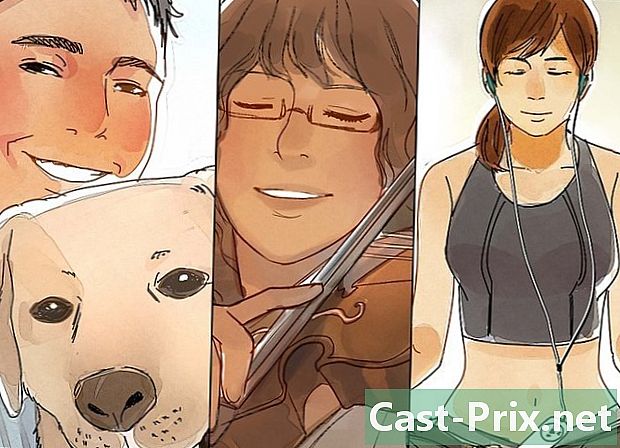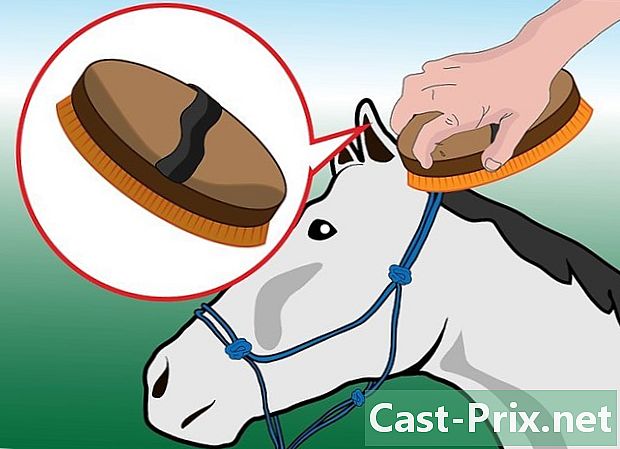İSearch AVG nasıl kaldırılır
Yazar:
Randy Alexander
Yaratılış Tarihi:
25 Nisan 2021
Güncelleme Tarihi:
1 Temmuz 2024

İçerik
- aşamaları
- Yöntem 1 iSearch'ü Google Chrome'dan kaldırın
- Yöntem 2 Firefox'tan iSearch çıkarmak
- Yöntem 3 iSearch'ü Internet Explorer'dan kaldırma
AVG Antivirus yazılımı, normal ana sayfanızı bununla değiştiren Internet tarayıcıları için bir araç çubuğu sunar: "iSearch.avg.com". Ayrıca, bu araç çubuğu İnternet tarayıcınız tarafından kullanılan arama motorunu değiştirir. Tarayıcı ayarlarını yapılandırmak isteyen çoğu kullanıcı için bu çok elverişsizdir. Ayarlarınızı tekrar yapılandırabilmek için, önce iSearch AVG'yi kaldırmanız gerekir. Bu makalenin nasıl yapıldığını size göstereceğiz.
aşamaları
Yöntem 1 iSearch'ü Google Chrome'dan kaldırın
- Google Chrome'u açın. Bunu yapmak için, masaüstünüzdeki Google Chrome simgesini çift tıklayın.
-

Seçenekler menüsünü tıklayın. Chrome açıldıktan sonra, ekranın sağ üst köşesindeki seçenekler menüsünü tıklayın. Üst üste üç yatay çubuğu temsil eden bir simgedir. -

"Eklentiler" menüsüne erişin. Seçenekler menüsünde, fare işaretçinizi "Diğer Araçlar" a getirin. Size farklı seçenekler sunmak için küçük bir açılır menü görünmelidir. Sonra "Eklentiler" üzerine tıklayın.- Bu menüden Google Chrome'da yüklü olan farklı uzantıları görebilirsiniz.
-

"İSearch AVG" uzantısını bulun. Baş harfleri "AVG" olan bir uzantı bulana kadar uzantıların listesini gözden geçirin. -

"İSearch AVG" uzantısını silin. Uzantı adının yanında bir onay kutusu ve bir çöp kutusu simgesi bulunur. İSearch uzantısını silmek için çöp kutusu simgesine tıklayın. -

Ayarlarınıza erişin Uzantı tarayıcınızdan kaldırıldıktan sonra, seçenekler menüsüne geri dönün ve bu kez "Ayarlar" üzerine tıklayın. -

Varsayılan bir arama motoru seçin. "Arama" başlığının altında (bulmak için ayarlar sayfasını aşağı doğru kaydırın), aşağıyı gösteren küçük oka tıklayın. Google Chrome'da mevcut olan arama motorlarının bir listesi görünecektir. Bir arama motoru seçin ve varsayılan arama motorunuzu denemek için üzerine tıklayın. -

Tarayıcınızı yeniden başlatın. Tarayıcınızı yeniden başlatmak için, kapatın (ekranınızın sağ üst köşesindeki kırmızı "X" düğmesine basarak) ve sonra tekrar açın.
Yöntem 2 Firefox'tan iSearch çıkarmak
-

Firefox'u açın. Bunu yapmak için, masaüstünüzdeki Firefox simgesine çift tıklayın. -

Firefox menüsüne gidin. Ekranın sol üst köşesindeki "Firefox" düğmesine tıklayın ve sonra "Yardım" ın sağındaki oka tıklayın. Bu seçenek çeşitli menü seçeneklerinin sağında bulunur ve açık mavi bir arka plana yazılır.- Ekranda bir açılır menü görünmelidir.
-

"Yeniden başlat, modüller devre dışı ..." seçeneğini seçin. Ekranda beliren açılır menüden bu seçeneği seçin. Ekranda bir iletişim kutusu belirecektir. -

"Yeniden Başlat" üzerine tıklayın. Bu seçenek iletişim kutusundadır. -

Sıfırlamak istediğiniz özellikleri seçin. Firefox yeniden başlatılmadan önce, ekranda birden fazla onay kutusu bulunan bir menü belirir. Bu menü sıfırlamak için bir veya daha fazla özellik seçmenize izin verir. "Firefox tercihlerini varsayılan tercihlere sıfırla" nın yanındaki kutuyu işaretlemeniz yeterlidir.- Firefox daha sonra aktif mod olmadan varsayılan modda yeniden başlatılır.
-

Firefox'u yeniden başlatın. Firefox’u yeniden başlatmak için "Değişiklikleri Yap ve Yeniden Başlat" düğmesini tıklayın.- Firefox daha sonra yeniden başlatılmalı ve "Güvenli Arama" araç çubuğunun varsayılan "Google" araç çubuğu ile değiştirilmiş olması gerekir. Yeni sekmeler, "AVG iSearch" sitesini görüntülemek yerine varsayılan Firefox sayfasında da açılmalıdır.
Yöntem 3 iSearch'ü Internet Explorer'dan kaldırma
-

Internet Explorer’ı (IE) açın. Bunu yapmak için, masaüstünüzdeki Internet Explorer simgesine çift tıklayın. -

"Araçlar" menüsüne gidin. Tarayıcı açıldığında, ekranın sağ üst köşesindeki dişli simgesine tıklayın. Internet Explorer'ın "Araçlar" menüsü ekranda belirir. -

"Araçlar" menüsünün altında bulunan "İnternet Seçenekleri" ne tıklayın. Ekranda yeni bir pencere görünmelidir. Bu pencerede, Internet Explorer ayarlarını sıfırlayabileceksiniz. -

"İnternet Seçenekleri" penceresindeki "Gelişmiş" sekmesine tıklayın. "İnternet Seçenekleri" penceresinin üstünde birkaç sekme görmelisiniz. Ardından, görüntülenen farklı sekmelerin sağındaki "Gelişmiş" sekmesine tıklayın. -

Internet Explorer’ı sıfırlayın. "Gelişmiş" menüsünün en altında, "Internet Explorer Ayarlarını Sıfırla" bölümünde bulunan "Sıfırla" düğmesini tıklayın. Ekranda yeni bir pencere görünmelidir.- "Kişisel ayarları sil" in yanındaki kutuyu işaretleyin. Internet Explorer’daki yer imleriniz normalde bu sıfırlama işleminden etkilenmez. Sonra sadece "Sıfırla" düğmesine tıklayın.
- Internet Explorer yeniden başlatılmalıdır. Yeniden başlatma sırasında ekranda görünmesi gereken iki iletişim penceresinde "Kapat" ı ve ardından "Tamam" ı tıklayın.
-

Ayarların değiştirildiğini kontrol edin. Internet Explorer'ı kapatabilir ve Aramanın kaldırıldığından emin olmak için yeniden açabilirsiniz. Ayarlar doğru şekilde değiştirilmişse, Internet Explorer'ı açarken iSearch artık ana sayfanız olmamalıdır.

- İnternet tarayıcınız için üçüncü taraf uygulamaları veya uzantıları bilinmeyen kaynaklardan indirmeyin. Bu tür programlar "tarayıcı korsanları" olarak adlandırılan bilgisayar enfeksiyonlarının en büyük vektörleridir. Bu İngilizce adı, kelimenin tam anlamıyla "tarayıcı korsanları" anlamına gelir ve bu virüsler, bilgisayar ayarlarınızı bilginiz olmadan değiştirebilir.
- İnternette bulabileceğiniz ücretsiz programları hala kurmak istiyorsanız, yüklemek istediğiniz programlardan başka programları yanlışlıkla yüklemektan kaçınmak için yükleyicinin çeşitli adımlarını dikkatlice okuyun.
- Tarayıcı ayarlarınız varsayılan ayarlara sıfırlandıktan sonra, bilgisayarınızda yüklü olan diğer virüsleri tespit etmek için bilgisayarınızda bir virüsten koruma taraması yapmanızı öneririz.